Bloky schůzek jsou užitečné věci, ale nejsou součástí většiny bezplatných online kalendářových služeb. Pokud tedy používáte Kalendář Google, musíte také použít službu jako Calendly nebo WhenIsGood, abyste skutečně naplánovali události s někým jiným. Že jo?
Pokud máte osobní účet Google, stále to platí. Pokud však máte účet Google prostřednictvím svého zaměstnavatele nebo vzdělávací instituce, máte nyní přístup k úsekům schůzek v Kalendáři Google. Zde si povíme, jak tento nástroj poprvé nastavit a jak jej dále používat.
VYUŽÍVÁNÍ VIDEA DNE
Nastavení slotů pro schůzky v Kalendáři Google

Chcete-li začít s nástrojem Sloty schůzek, přejděte do svého Kalendáře Google a klikněte na Vytvořit tlačítko v levém horním rohu. Tím se otevře rozbalovací nabídka. Vyberte spodní možnost, Harmonogram schůzek . Když to uděláte poprvé, budete provedeni řadou stránek nastavením funkce pro budoucí použití.
1. Vytvoření kalendáře
Začíná to názvem vašeho kalendáře schůzek. Pokud používáte firemní účet, může to být název vaší firmy. Pokud používáte vzdělávací účet, může to být vaše jméno a hlavní obor nebo vaše role v instituci. V obou případech můžete přidat i fotografii a krátký popis.
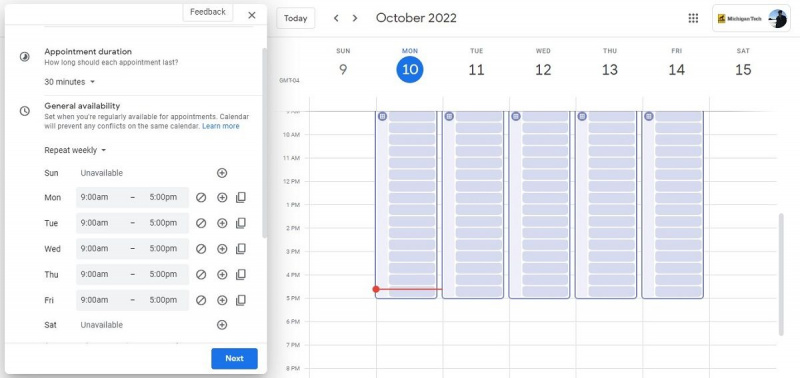
Můžete také vyplnit svou obecnou dostupnost (které hodiny ve které dny v týdnu) a jak dlouhé jsou vaše schůzky. Můžete také nastavit a Všeobecná dostupnost jak daleko dopředu jste ochotni naplánovat schůzky.
Doposud většina z toho jen definovala, jak budou vaše schůzky fungovat. V případě, že k tomu nechcete používat Kalendář Google, zde jsou některé z nich nejlepší aplikace pro plánování schůzek namísto.
2. Vytvoření vaší stránky a formulářů
Odtud začnete vytvářet vnější prvky v Kalendáři Google. Váš kalendář schůzek má svou vlastní rezervační stránku a formulář s odkazem ke sdílení, který můžete poslat ostatním, aby si s vámi mohli naplánovat schůzky. Každá schůzka může mít také popis dané konkrétní události.
Windows 10 není připojen k internetu
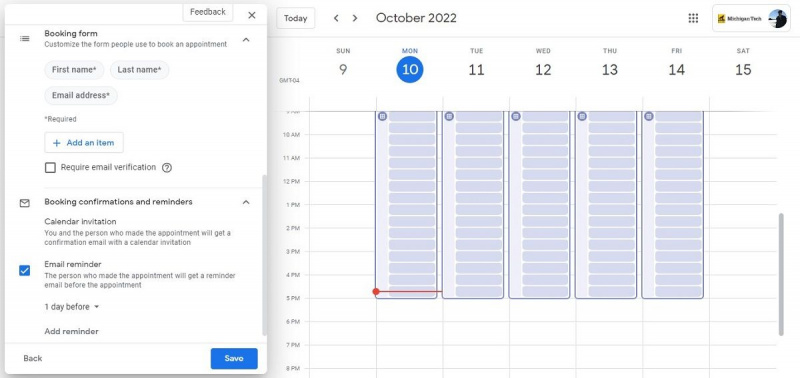
Můžete také ovládat nastavení pro připomenutí událostí a místa schůzek, ať už se jedná o fyzický prostor, telefonní číslo nebo odkaz na videohovor. Po dokončení všech nastavení s průvodcem klikněte na modrou Hotovo v okně schůzek a jste připraveni začít plánovat schůzky.
Pokud se váš rozvrh změní, projděte stejnou sekvencí a upravte svou dostupnost, umístění nebo jiné informace, když se změní.
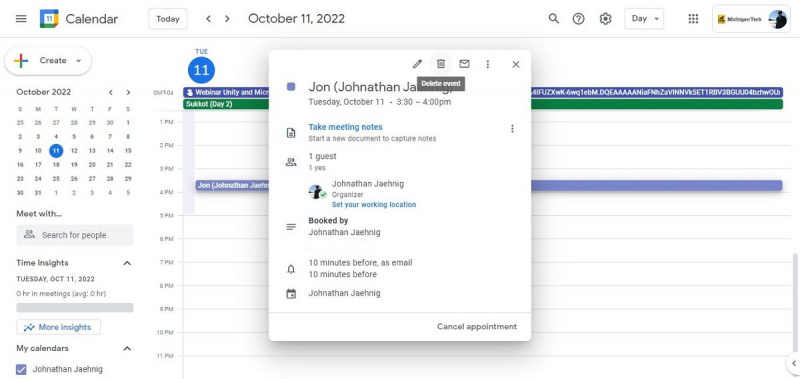
Používání kalendáře schůzek
Když se podíváte do svého Kalendáře Google, když nemáte žádné schůzky, vaše dostupnost schůzek se zobrazí jako úzký sloupec na levé straně běžného přehledu dne. Ikona mřížky v horní části otevře speciální nabídku, kde si můžete prohlédnout svůj rozvrh a otevřít odkaz na svůj plánovací formulář.
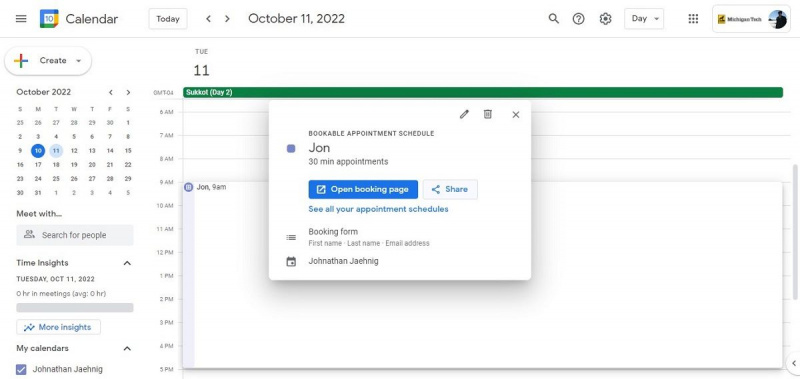
Tento odkaz můžete poslat ostatním, aby s vámi mohli plánovat, ale můžete jej také vyplnit sami, včetně přidání dalších e-mailových adres k události jako vašich hostů. Proč byste si chtěli rezervovat vlastní schůzky?
- Změna dostupnosti je snazší než se vracet přes nastavení schůzek.
- Pomáhá vám spravovat události a dostupnost ve více kalendářích.
- Je snazší, pokud si schůzku naplánujete telefonicky nebo osobně, nikoli e-mailem.
Když máte schůzku, zobrazí se jako ostatní události ve vašem Kalendáři Google. Pokud potřebujete schůzku zkontrolovat, upravit nebo odstranit, klikněte na ni ve svém kalendáři.
Všechny možnosti jsou v pravém horním rohu dlaždice události, včetně ikony koše pro odstranění události z plánu. Navíc existují užitečné doplňky pro Kalendář Google které můžete použít k vylepšení svého zážitku.
Další užitečná funkce pro sadu Google Suite
Úseky schůzek v Kalendáři Google nejsou dostupné všem uživatelům a nejsou tak intuitivní jako známější funkce sady Google Suite. Přidává však mnoho užitečných funkcí, zejména pro lidi, kteří pravidelně používají Kalendář Google v rámci svých profesionálních nebo vzdělávacích pracovních postupů.
jak odstranit všechna oznámení na Facebooku
